Una guida per accedere a Outlook.com tramite POP in un programma di posta elettronica
Usare Outlook.com quando sei offline, devi abilitare il tuo account Outlook.com per consentire POP download di posta elettronica. POP non è abilitato per impostazione predefinita, ma puoi abilitare l'accesso POP nelle impostazioni di Outlook.com.
Come accedere a Outlook.com tramite POP in un programma di posta elettronica
Un server di posta POP consente a un programma di posta elettronica o a un'app di tua scelta di scaricare i messaggi di Outlook.com. Dopo che la posta elettronica di Outlook.com è stata configurata nel client di posta elettronica, il server POP può scaricare i messaggi da Outlook.com e visualizzare i messaggi nel client di posta offline desktop o mobile.
Per consentire ai programmi di posta elettronica di connettersi e scaricare messaggi dal tuo account di posta Outlook.com utilizzando POP, accedi a Sezione POP e IMAP delle impostazioni del tuo account Outlook.com:
-
Clicca il Impostazioni icona a forma di ingranaggio nell'angolo in alto a destra della schermata di Outlook.com.
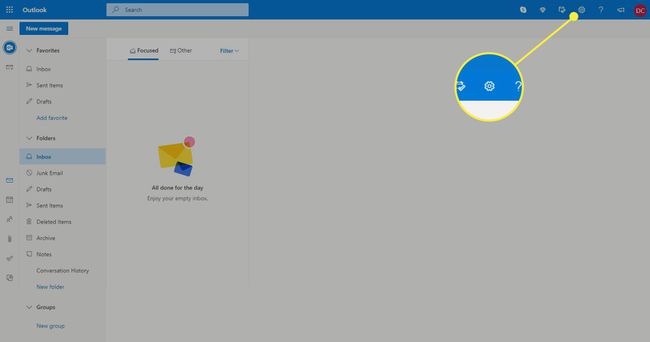
-
Selezionare Visualizza tutte le impostazioni di Outlook nella parte inferiore del pannello che si apre.
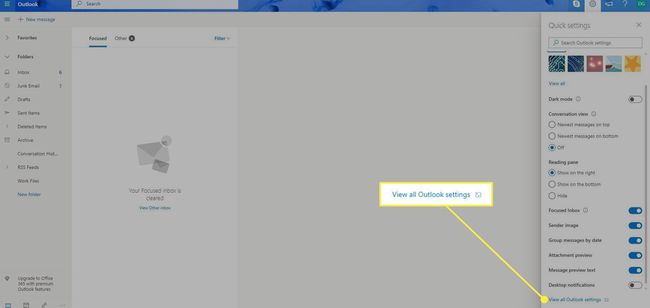
-
Nel Impostazioni schermo, selezionare posta nel pannello di sinistra.
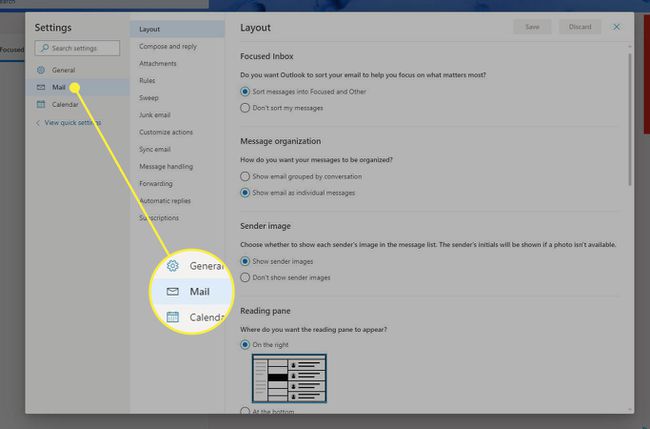
-
Clic Sincronizza e-mail.
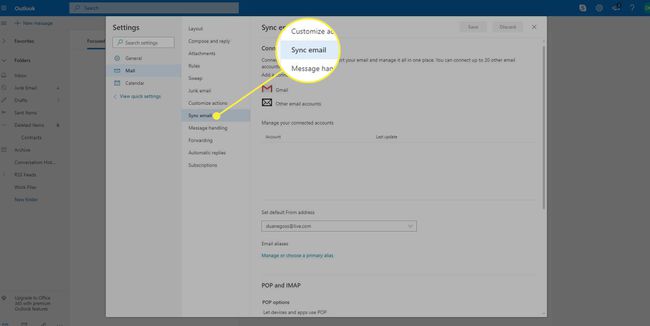
-
Scegliere sì sotto Opzioni POP per consentire a dispositivi e app di utilizzare POP.
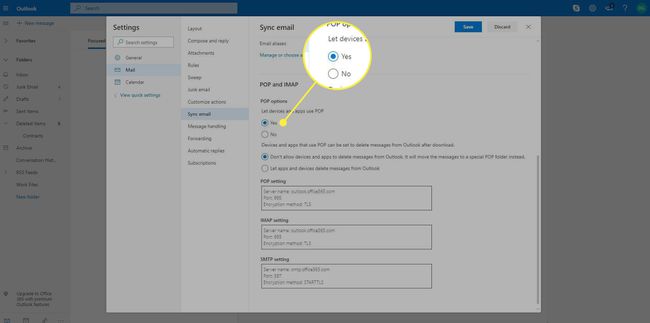
-
Una volta abilitato POP, viene visualizzata una nuova domanda che chiede se i dispositivi e le app che utilizzano POP possono essere impostati per eliminare i messaggi da Outlook dopo il download. Seleziona il "Non consentire a dispositivi e app di eliminare messaggi da Outlook. Sposterà invece i messaggi in una cartella POP speciale" opzionese preferisci che Outlook.com conservi i messaggi dopo che il client li ha scaricati. Altrimenti, seleziona Consenti ad app e dispositivi di eliminare i messaggi da Outlook se preferisci questa opzione
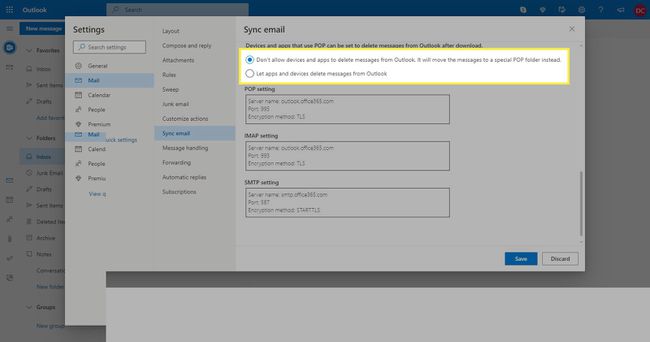
-
Clic Salva in fondo alla pagina per confermare le modifiche.
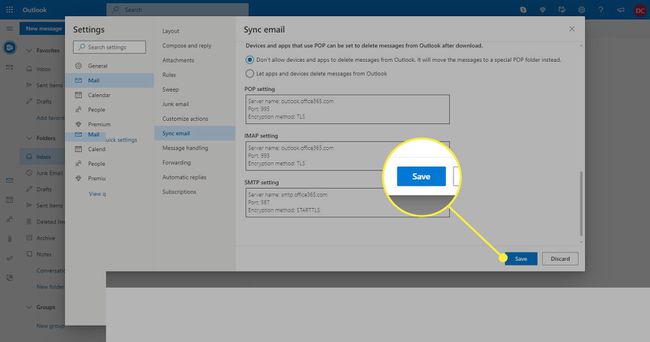
Se stai cercando un'alternativa flessibile a POP che offra l'accesso a tutte le cartelle e sincronizzi le azioni, Outlook.com offre Accesso IMAP.
Come connettersi all'e-mail di Outlook.com con POP
Per connettersi all'e-mail di Outlook.com con POP, è necessario inserire le impostazioni appropriate. Di seguito sono riportate le impostazioni per il server POP, nonché le impostazioni IMAP e SMTP.
Le impostazioni POP vengono visualizzate con le impostazioni IMAP e SMTP perché queste impostazioni sono necessarie per configurare l'accesso a Outlook.com da altre app. Queste istruzioni generali funzionano con quasi tutti i client di posta elettronica. Inserisci le informazioni richieste durante la configurazione dell'account.
Impostazioni del server POP di Outlook.com
Il Outlook.com Le impostazioni del server POP per il download di nuovi messaggi in arrivo su un programma di posta elettronica, un telefono cellulare o un dispositivo mobile sono:
| Indirizzo del server POP di Outlook.com | pop-mail.outlook.com |
| Nome utente POP di Outlook.com | Indirizzo email completo di Outlook.com (non un alias) |
| Password POP di Outlook.com | Password di Outlook.com |
| Porta POP di Outlook.com | 995 |
| Metodo di crittografia POP di Outlook.com | SSL |
| È richiesta la crittografia POP TLS/SSL di Outlook.com | sì |
Impostazioni IMAP di Outlook.com
Puoi anche configurare Outlook.com utilizzando IMAP come alternativa a POP. Queste sono le impostazioni IMAP di Outlook.com:
| Nome del server IMAP di Outlook.com | imap-mail.outlook.com |
| Porta IMAP di Outlook.com | 993 |
| Metodo di crittografia IMAP di Outlook.com | SSL |
Impostazioni e-mail SMTP di Outlook.com
Utilizza queste impostazioni del server per autorizzare il client di posta elettronica a inviare e-mail per tuo conto:
| Nome del server Outlook.com | smtp-mail.outlook.com |
| Nome utente Outlook.com | Il tuo indirizzo email completo di Outlook.com |
| Porta Outlook.com | 587 (prova 25 se non funziona) |
| Password di Outlook.com | La tua password di Outlook.com |
| È richiesta la crittografia TLS/SSL di Outlook.com | sì |
| Outlook.com INIZIA | Sì (prova SSL o SSL/TLS se non è disponibile) |
Ricontrolla le impostazioni del server
I dispositivi mobili e i programmi di posta elettronica sono diventati più intuitivi quando si tratta di accedere ai tuoi account di posta elettronica. Tuttavia, potresti riscontrare problemi durante la configurazione del server. Controlla attentamente le impostazioni POP, IMAP e SMTP.
Nel caso del server POP, è comune trascurare il trattino e i punti nell'indirizzo del server. Anche il numero di porta è importante e potrebbe essere necessario passare da un numero di porta predefinito al numero di porta corretto per Outlook.com.
È anche possibile che Outlook.com abbia modificato queste impostazioni. Controlla il impostazioni correnti al supporto di Microsoft Office oppure utilizza il menu Impostazioni su Outlook.com per trovare le impostazioni aggiornate.
